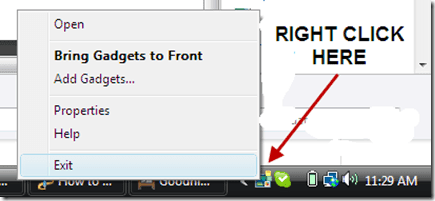Comment récupérer les gadgets de bureau sur Windows 10
Une (ou peut-être la seule) bonne chose qui s’est produite avec Windows Vista a été l’introduction de gadgets de bureau. Dans Windows 7, il a gagné en popularité lorsqu’il s’agissait de plus que de la barre latérale. Mais il a été supprimé sans ménagement de Windows 8 en raison de graves vulnérabilités.
Certains de ces gadgets sont très utiles
Après la sortie de Windows 10, il semble que ces gadgets ne reviendront plus jamais officiellement sur Windows. Ces gadgets ne sont nuisibles que lorsque la sécurité Internet est désactivée. En dehors de cela, ce sont quelques-unes des choses les plus utiles que vous pouvez épingler sur votre bureau et lui donner une belle apparence.
Voyons donc comment récupérer les widgets dans Windows 10. Cependant, soyez prudent lorsque vous téléchargez d’autres gadgets.
Installer les gadgets du bureau Windows
Windows Desktop Gadgets est votre propre application de gadget Windows 7. Oui, comme à l’époque (?) de Windows Vista.
Pour récupérer l’application, téléchargez et installez le programme d’installation de Windows Desktop Gadgets. Le fichier zip contient le programme d’installation et doit être décompressé. Suivez simplement les instructions à l’écran lors de l’installation de l’application. C’est simple et rapide.
Une fois le produit installé, faites un clic droit sur le bureau, vous trouverez petits outils L’option est là, et comme par le passé, elle a également été ajoutée à l’ancien panneau de configuration de Windows 10.
Vous pouvez utiliser l’une de ces options pour ajouter des widgets à votre écran d’accueil. Certains gadgets peuvent ne pas fonctionner correctement car Microsoft a mis hors service le serveur à partir duquel ils ont récupéré les données. Mais vous pouvez toujours ajouter d’autres gadgets à partir du référentiel en ligne.Cliquez sur Obtenez plus de gadgets en ligne ou visitez cette page.
Essayez 8GadgetPack
Comme son nom l’indique, 8Gadget a été conçu à l’origine pour Windows 8, mais est également compatible avec Windows 10. Après avoir installé l’application sur votre ordinateur, elle sera ajoutée au menu contextuel du bureau. Si vous avez déjà installé Windows Desktop Gadgets, il sera remplacé par 8Gadget. Par défaut, vous obtiendrez 45 gadgets différents dans 8Gadget, contre 8 dans le programme d’installation précédent.
8Gadgets fournit un utilitaire qui peut être lancé à partir du menu Démarrer et vous donne la possibilité de désactiver l’exécution automatique au démarrage de Windows. Vous pouvez également réduire ou agrandir le gadget selon vos besoins. Les modifications apportées à tous les gadgets peuvent également être annulées à partir d’ici. Voici quelques-uns des paramètres supplémentaires que vous obtenez dans 8gadget et qui ne sont pas disponibles dans les gadgets de bureau Windows décrits précédemment.
Remarques: Les deux applications prennent en charge l’ajout de fichiers .gadget qui peuvent être téléchargés à partir de nombreuses sources en ligne. Faites très attention à l’endroit où vous les téléchargez. Recherchez toujours des sources fiables, car des logiciels malveillants peuvent apparaître sur votre PC lorsqu’ils sont téléchargés à partir d’endroits ombragés.
plus important?
Si vous aimez vraiment la personnalisation du bureau et les widgets, je vous suggère d’essayer Rainmeter. C’est une application hautement personnalisable avec une communauté incroyable où vous pouvez personnaliser votre bureau comme vous le souhaitez pour qu’il soit cool et élégant.